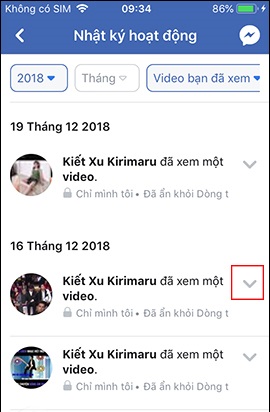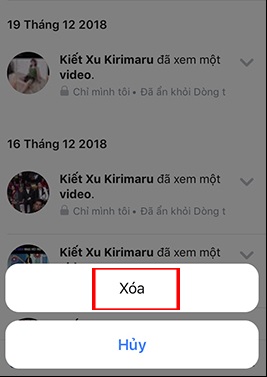Mọi hoạt động thực hiện trên tài khoản Facebook của bạn như bình luận vào bài đăng nào đó, nhấn like bài viết, đăng hình ảnh lên Facebook,… đều được lưu lại và tập hợp trong mục gọi là Nhật ký hoạt động. Với tính năng này, người dùng sẽ dễ dàng trong việc tìm kiếm lại những hoạt động mà mình đã thực hiện.
Với video hay bài hát đã xem, đã nghe trên Facebook cũng được ghi lại trong mục riêng biệt. Và các hoạt động đều được để chế độ bí mật, chỉ mình bạn biết mà thôi. Với rất nhiều video được hiển thị trên News Feed mà bạn đã xem, thì mục Nhật ký hoạt động này sẽ giúp chúng ta tìm lại những video quan trọng, hữu ích cho công việc và học tập của mình. Bài viết dưới đây sẽ hướng dẫn bạn đọc cách tìm lại những video đã xem trên Facebook.
Video cách tìm lại video Facebook đã xem
1. Hướng dẫn tìm lại video đã xem trên Facebook PC
Bước 1:Người dùng truy cập vào tài khoản Facebook cá nhân rồi nhấn vào nút Nhật ký hoạt động.
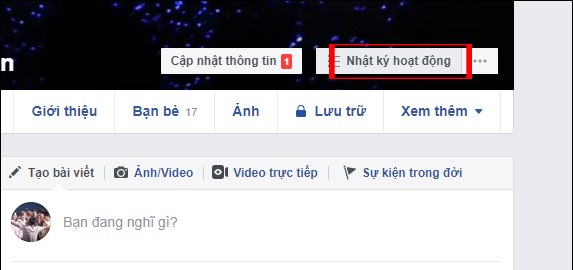
Chuyển sang giao diện mới tại cột Bộ lọc ở bên trái ngoài cùng màn hình, nhấn vào nút Xem thêm ở phía cuối danh sách.
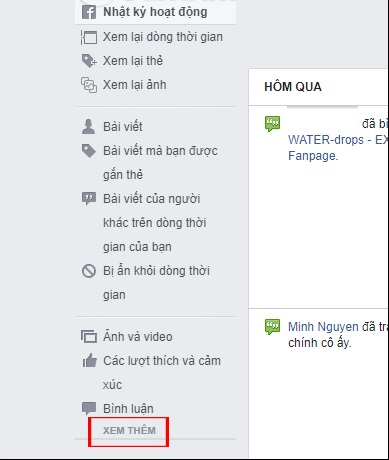
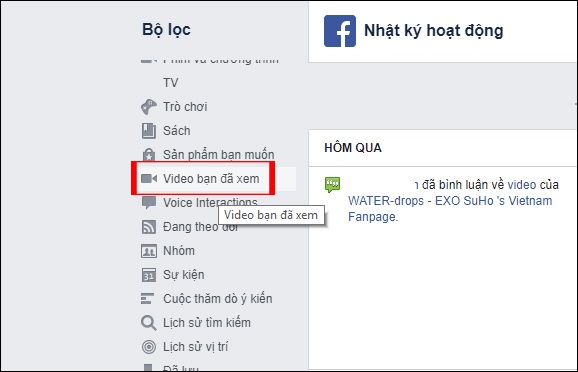
Nhìn sang bên phải sẽ hiển thị toàn bộ các video mà chúng ta đã xem trên Facebook. Danh sách video đã xem được tổng hợp theo từng tháng và với ngày cụ thể. Như vậy bạn có thể lọc video mình cần nhanh hơn. Video nào có tiêu đề thì sẽ hiển thị ngay bên cạnh. Nhấn vào video để xem lại nếu muốn.
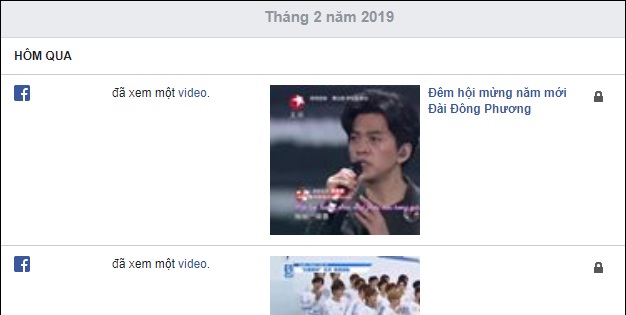
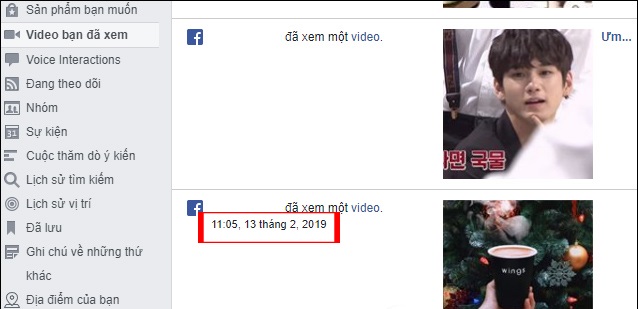
Ở mỗi video sẽ đều được để chế độ Chỉ mình bạn và tùy chọn Xóa thông báo đã xem video trong danh sách video đã xem.
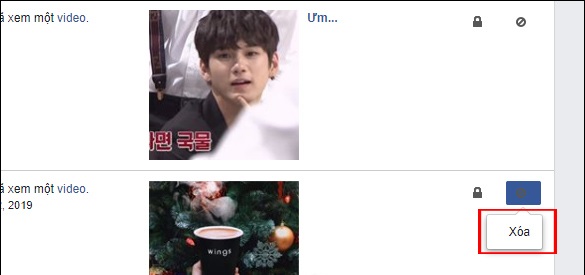
- https://www.facebook.com/username/allactivity?privacy_source=activity_log&log_filter=videowatch
2. Cách xem lại video đã xem trên Facebook Android, iOS
Bước 1:Trên ứng dụng Facebook Android, iOS người dùng cũng đăng nhập vào tài khoản cá nhân của mình. Tại giao diện Facebook cá nhân, nhấn chọn vào mục Nhật ký hoạt động. Chuyển sang giao diện mới, chúng ta nhấn vào phần Hạng mục.
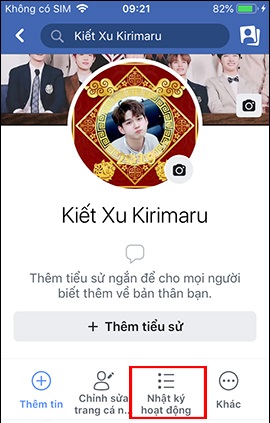
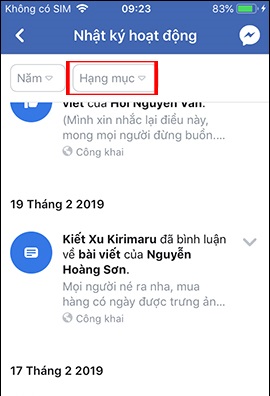
Hiển thị giao diện pop-up với các mục để người dùng lựa chọn. Kéo xuống bên dưới nhấn chọn Video bạn đã xem. Kết quả cũng hiển thị danh sách toàn bộ các video mà chúng ta đã xem trên Facebook. Nhấn vào thông báo để xem lại video nếu muốn.
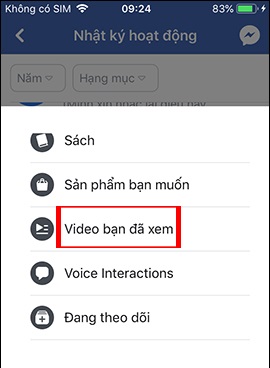
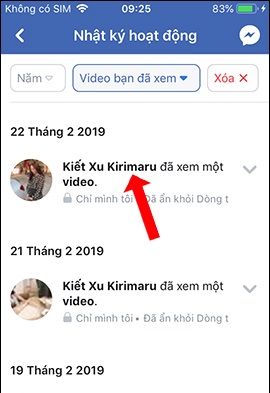
Thời gian video sẽ hiển thị gần đây nhất với ngày cụ thể để bạn được biết. Nếu người dùng muốn tìm ở thời điểm khác nhấn vào nút Năm rồi chọn năm muốn lọc video theo thời gian đó.
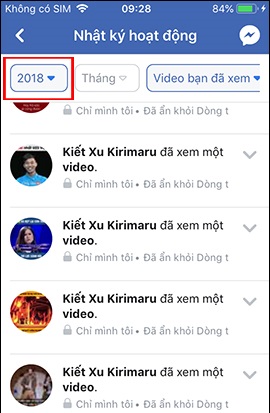
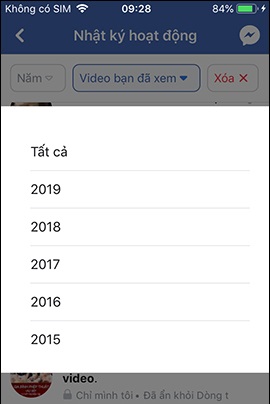
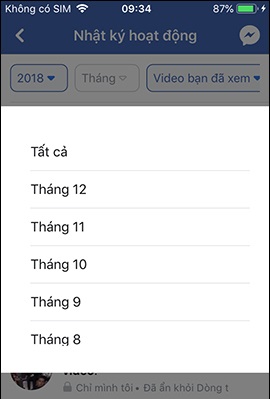
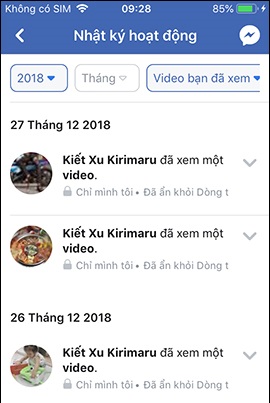
Toàn bộ danh sách video này cũng sẽ chỉ có mình bạn nhìn thấy và được ẩn khỏi dòng thời gian trên Facebook. Khi nhấn vào biểu tượng mũi tên xổ xuống sẽ có lựa chọn Xóa lịch sử xem video này trong danh sách video đã xem trên Facebook.